重装win8系统后无法解锁Bitlocker加密磁盘的解决方法
发布时间:2016-12-28 来源:查字典编辑
摘要:Bitlocker加密是Windows8操作系统中比较安全的加密方式,在使用的时候也会遇到一些故障问题,比如重装win8系统后无法解锁Bit...
Bitlocker加密是Windows8操作系统中比较安全的加密方式,在使用的时候也会遇到一些故障问题,比如重装win8系统后无法解锁Bitlocker加密磁盘,那么这时该如何解决呢?下面查字典教程网的小编带来使用管理员命令和恢复密钥为驱动器解锁一起看看详细步骤。
注意:只支持有密码无法解密,或有备份密钥无法解密的情况。
解决方法:
1、按下WIN+X键,然后选择“命令提示符管理员”打开;
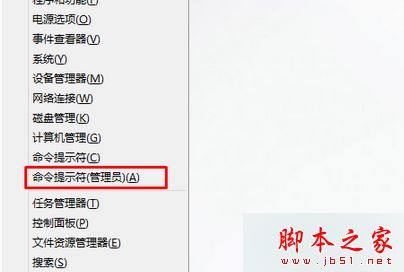
2、在命令行中键入如下命令:
manage-bde -unlock G: -RecoveryPassword 138842-406241-216183-011704-639738-160787-166969-352649
(此处,G代表需要解锁的驱动器盘符,密码为备份文件里的恢复密钥,不要输入您设置的解锁密码)
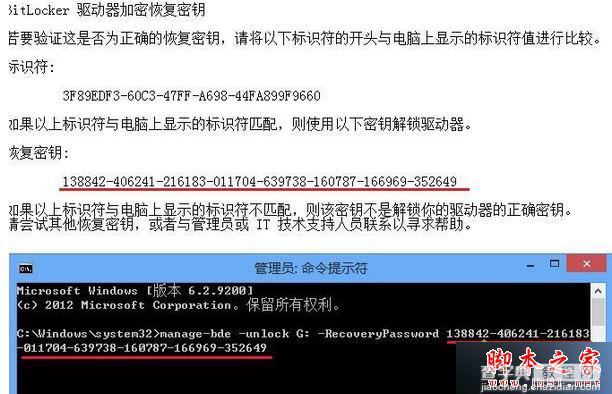
3、成功解锁后如下图所示:

拓展阅读:
Win7系统磁盘分区不显示容量大小怎么办?win7系统本地磁盘不显示容量大小的设置方法
win7旗舰版系统更新补丁使用bitlocker时输入密码出现 “无效的语法”的解决方法
以上就是对重装win8系统后无法解锁Bitlocker加密磁盘的解决方法全部内容的介绍,方法很简单,只要简单的几个步骤就可以解决此问题了。


